Как подключить смартфон к ноутбуку
Телефоны обладают множеством важных функций и возможностей, они обеспечивают не только связь с другими пользователями, но и содержат в себе различные приложения, с помощью которых можно выполнять любую работу. Современные технологии позволили производителям улучшить оборудование, повысить производительность техники и добавить дополнительные параметры функционирования.
 Использование телефонов особенно актуально в условиях современной жизни, когда необходимо быстро выполнять множество задач и взаимодействовать с другими людьми. Данная техника нашла применение во всех областях человеческой деятельности и стала использоваться в повседневной жизни. Для лучшего изучения свойств и возможностей устройства стоит прочитать руководство по эксплуатации, а также найти полезную информацию в Интернете.
Использование телефонов особенно актуально в условиях современной жизни, когда необходимо быстро выполнять множество задач и взаимодействовать с другими людьми. Данная техника нашла применение во всех областях человеческой деятельности и стала использоваться в повседневной жизни. Для лучшего изучения свойств и возможностей устройства стоит прочитать руководство по эксплуатации, а также найти полезную информацию в Интернете.
В нашей статье мы поделимся способом синхронизации работы смартфона с ноутбуком. Это необходимо для быстрой передачи данных, просмотра документов и воспроизведения медиа файлов на большом экране. Обо всем этом будет полезно узнать как новичкам, так и профессионалам в работе с компьютерной технике.
Как можно подключить смартфон к ноутбуку?
Разработчики продумали возможные варианты сопряжения различных устройств. Взаимодействие телефонов с ноутбуком практически ничем не отличается от использования другого оборудования с целью сопряжения и синхронизации при просмотре различных документов и приложений. Производители продумали несколько способов подключения смартфона, среди них можно выделить следующие:
- Проводной способ подключения появился раньше остальных, он обеспечивает надежную связь, но при этом ограничивает перемещения устройства относительно ноутбука. Для подсоединения вам понадобится соответствующий провод USB или подходящий переходник, который можно приобрести в магазине.
- Несколько видов беспроводного сопряжения. Наиболее популярным из них является Bluetooth. Чтобы обеспечить согласованную работу, необходимо включить в настройках систему и обеспечить видимость техники. Подробнее об этом методе мы расскажем дальше.
- Подключение при помощи беспроводной сети wi-fi также осуществляется при помощи настроек в основном меню. Выберите название телефона, который хотите подключить к компьютеру для дальнейшего просмотра файлов и документов. В данном варианте выбор способа взаимодействия будет зависеть от типа переходника или роутера.
 Выбрав один из описанных способов, произведите синхронизацию устройств для их дальнейшей эксплуатации. Благодаря этому вы сможете использовать дополнительные возможности оборудования.
Выбрав один из описанных способов, произведите синхронизацию устройств для их дальнейшей эксплуатации. Благодаря этому вы сможете использовать дополнительные возможности оборудования.
Важно! При проводном подключении смартфон может работать в нескольких режимах. При обнаружении устройства программа автоматически предложит выбрать способ взаимодействия. Выберите один из предложенных вариантов, которым желаете воспользоваться(обычно это состояние зарядки, передачи данных или установка в качестве модема).
Как подключить через Bluetooth?
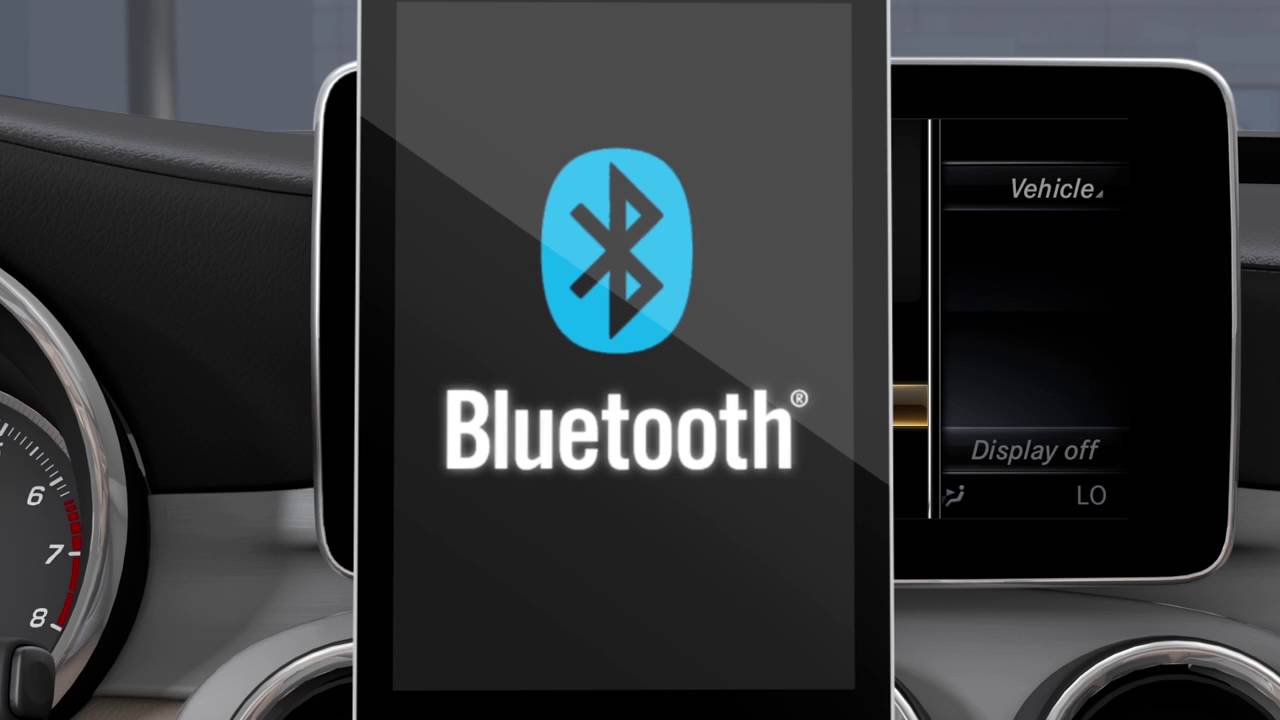 С проводным методом у пользователей не должны возникать проблемы. В данном случае понадобится исправная техника, наличие специальных разъёмов и проводов для подключения. Больше вопросов возникает при выборе беспроводного типа соединения. Мы разберем наиболее популярный вид передачи данных при помощи Bluetooth. Для этого вам понадобится выполнить следующие операции:
С проводным методом у пользователей не должны возникать проблемы. В данном случае понадобится исправная техника, наличие специальных разъёмов и проводов для подключения. Больше вопросов возникает при выборе беспроводного типа соединения. Мы разберем наиболее популярный вид передачи данных при помощи Bluetooth. Для этого вам понадобится выполнить следующие операции:
- Запустите ноутбук, включив его в сеть. Также активируйте телефон, убедитесь в достаточном количестве заряда батареи, при необходимости зарядите технику.
- Поочередно включите Bluetooth на смартфоне и ноутбуке. Для этого найдите отображение соответствующего значка и зайдите в меню настройки. С помощью кнопки или бегунка включите соединение. На компьютере потребуется зайти через меню пуск в панель управления, затем в настройки беспроводной сети.
- Затем в системных настройках сети выберите пункт «добавить беспроводное устройство».
- Программа автоматически начнет поиск доступных устройств, это может занять некоторое время. После обнаружения вы увидите список, из которого необходимо выбрать пункт с названием модели нужного телефона. Техника должна находиться рядом для быстрого поиска и сопряжения.
- Нажмите на кнопку «подключить». В некоторых случаях система может потребовать ввести пароль, придумайте его для безопасности. Введите значение сначала в ноутбуке, а затем в открывшемся окне на смартфоне.
После этого телефон будет взаимодействовать с компьютером. Для быстрого сопряжения при повторном включении можно сохранить устройство в памяти системы.
Данный метод работает только при условии наличия адаптера на ноутбуке. Если его нет, то подсоединить смартфон не получится. При желании можно приобрести специальный Bluetooth адаптер в магазине или воспользоваться проводным типом сопряжения.
После сопряжения техники можно попробовать вывести изображения с телефона на экран монитора. Большинство современных моделей оснащены функцией Miracast, которая позволяет автоматически осуществлять данную функцию. Для этого вам понадобится в настройках ноутбука открыть «параметры экрана». Из предложенных возможностей выберите пункт «проецировать на этот компьютер», выставите значение для всех устройств. В телефоне через дополнительные настройки зайдите в «беспроводной дисплей» и разрешите выведение информации на необходимую модель ноутбука.







